Como configurar o lombok no Eclipse
Como já comentamos aqui, o Lombok facilita muito o desenvolvimento de códigos java, minimizando a quantidade de código necessário no seu projeto.
O Lombok atua no processo de compilação do seu código adicionando códigos automaticamente. Tirando de você a necessidade de escrever alguns códigos como por exemplo os métodos GET, SET, hashcode, equals etc.
Se você usa o Eclipse como ambiente de desenvolvimento e quer usar o Lombok no seu projeto, o que você precisa fazer é ...
1. Baixar o jar do Lombok
Você pode baixar o jar do Lombok diretamente do site do Projeto Lombok, mas esse aqui é um link direto para baixar o arquivo jar do Lombok.
>> Clique AQUI para baixar o lombok.jar
2. Executar o jar do Lombok
Para executar o Lombok basta dar "dois cliques" no arquivo ou, se você preferir, você pode usar o seguinte comando no prompt:
java -jar lombok.jar
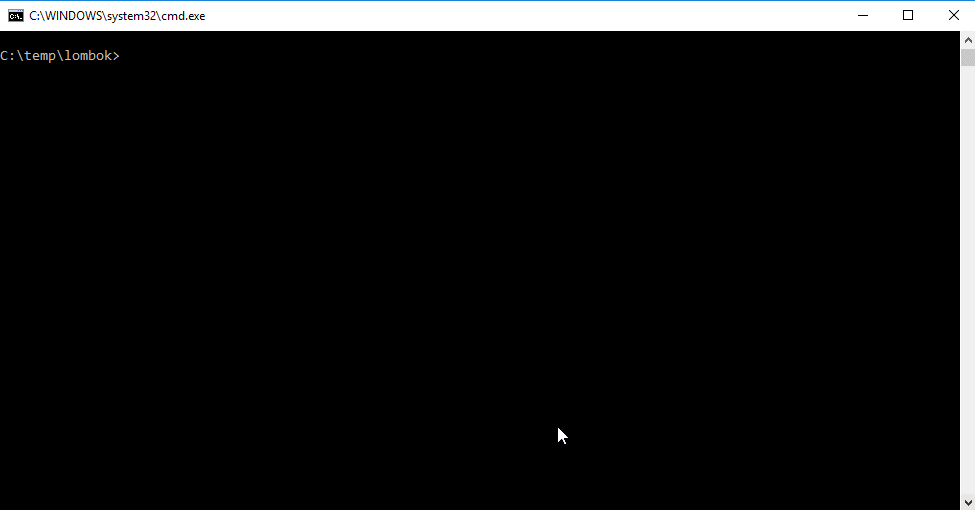
3. Selecionar o local onde está o eclipse
Como você pode ver no gif acima, após executar o lombok.jar, aparece uma tela do instalador do Lombok e a primeira coisa que ele faz é scanear o seu sistema operacional para tentar encontrar "eclipses". No meu caso ele encontrou uma pasta onde tem um eclipse.
Mas se o seu eclipse não for encontrado pelo instalador do Lombok, você pode clicar em Specify location... e selecionar a pasta onde está o seu eclipse.
4. Instalar o Lombok no eclipse
Com a pasta do seu eclipse selecionada (você pode selecionar mais de uma), basta clicar no botão Install / Update.
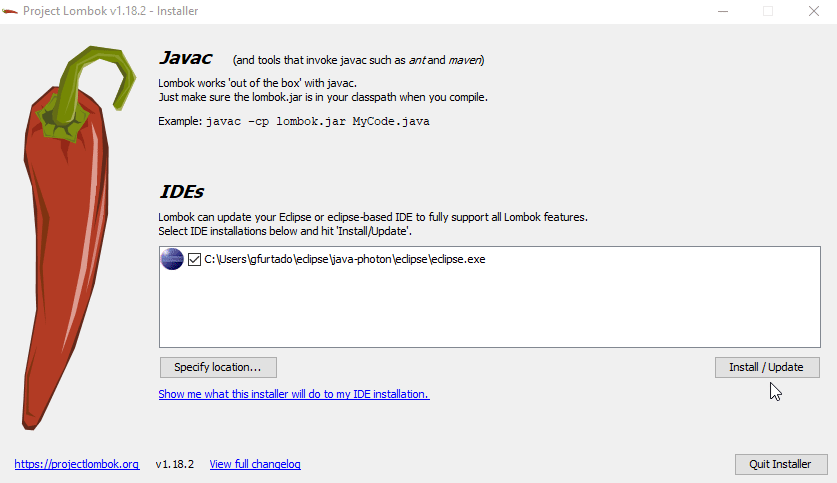
5. Reiniciar o eclipse
Agora você precisa fechar (se estiver aberto) e abrir o eclipse novamente.
6. Adicionar o Lombok como dependência do seu projeto.
Por fim, você deve adicionar o jar do lombok no seu projeto. Se você estiver utilizando o maven, basta adicionar o código abaixo no bloco <dependencies> do seu pom.xml.
<dependency>
<groupId>org.projectlombok</groupId>
<artifactId>lombok</artifactId>
<version>1.18.2</version>
<scope>provided</scope>
</dependency>
7. Rebuild do seu projeto.
Se o build não estiver automático no seu eclipse, você precisa fazer o rebuild. Atalho: Ctrl+B.
Pronto, seu eclipse está apto a funcionar com o Lombok.




